В Steam крайне гибкая настройка внешнего вида профиля. Можно как поменять аватар, так и создать нечто удивительное и уникальное. С помощью нашего гайда вы узнаете, как установить пользовательский аватар, фон, витрину и многое другое.
Как настроить профиль в Steam
- Нажмите кнопку «Открыть профиль».
- Кликните на «Редактировать профиль», кнопка находится прямо под вашим уровнем в Steam.
- Готово! Теперь вы должны увидеть меню редактирования профиля.
На левой панели в меню редактирования профиля перечислены различные разделы вашего профиля, каждый из которых можно как-то улучшить.
Основное
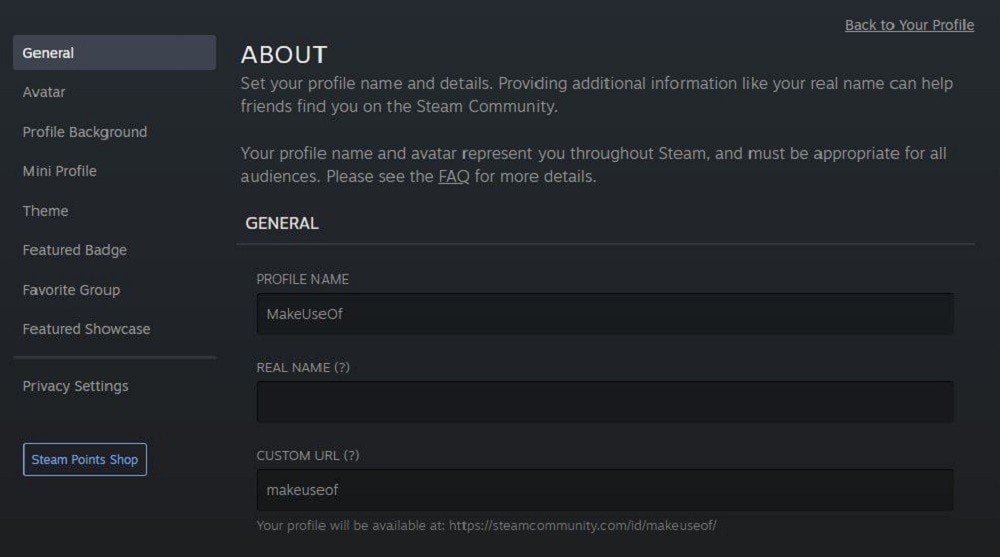
В этом разделе можно указать никнейм и данные о себе. В тексте допускается ввод различных команд, чтобы сделать его жирным или курсивным. Также украсить строчки «о себе» можно с помощью картинок и смайлов — они здесь.
Аватар
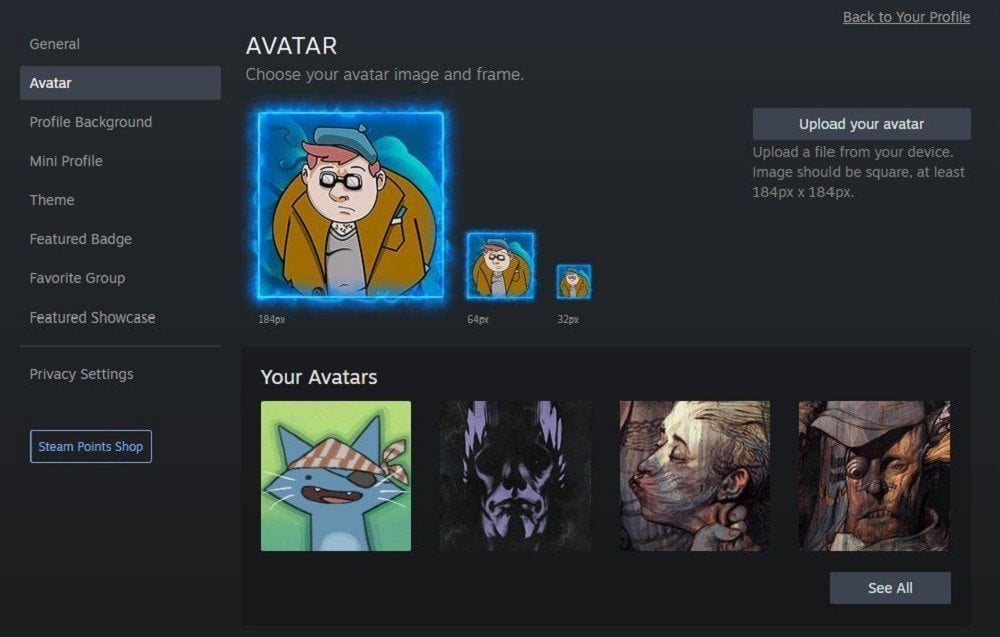
Нажмите «Загрузите свой аватар» (он должен быть квадратным и размером не менее 184x184), чтобы загрузить изображение со своего компьютера. В качестве альтернативы можно выбрать аватар из поля «Ваши аватары». Это изображения из некоторых игр, которыми вы владеете. Выберите рамку аватара, которая будет очерчивать вашу пикчу. Некоторые из них с классной анимацией.
Фон профиля
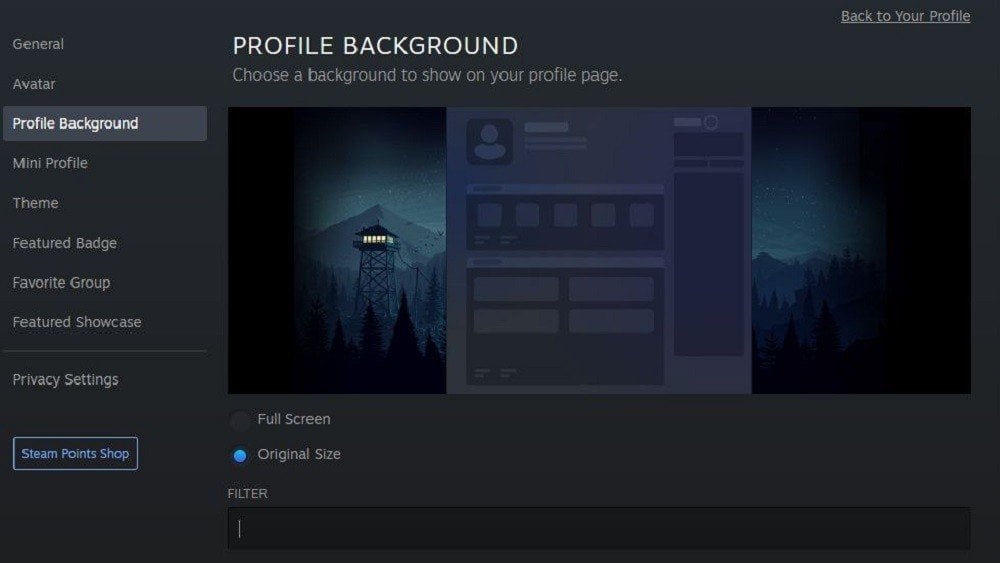
Доступны только те, что представлены площадкой Steam из игр. Вы можете установить полноэкранный или оригинальный размер фона. Не забудьте проверить результат через «Предварительный просмотр».
Мини-профиль
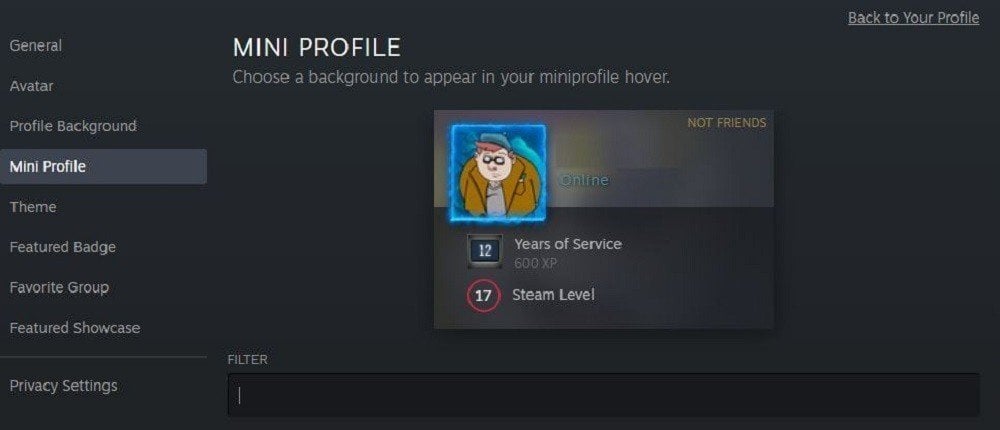
Мини-профиль появляется, когда люди наводят курсор на ваш аватар в списке друзей. Здесь вы можете выбрать фон, который будет виден пользователю.
Тема
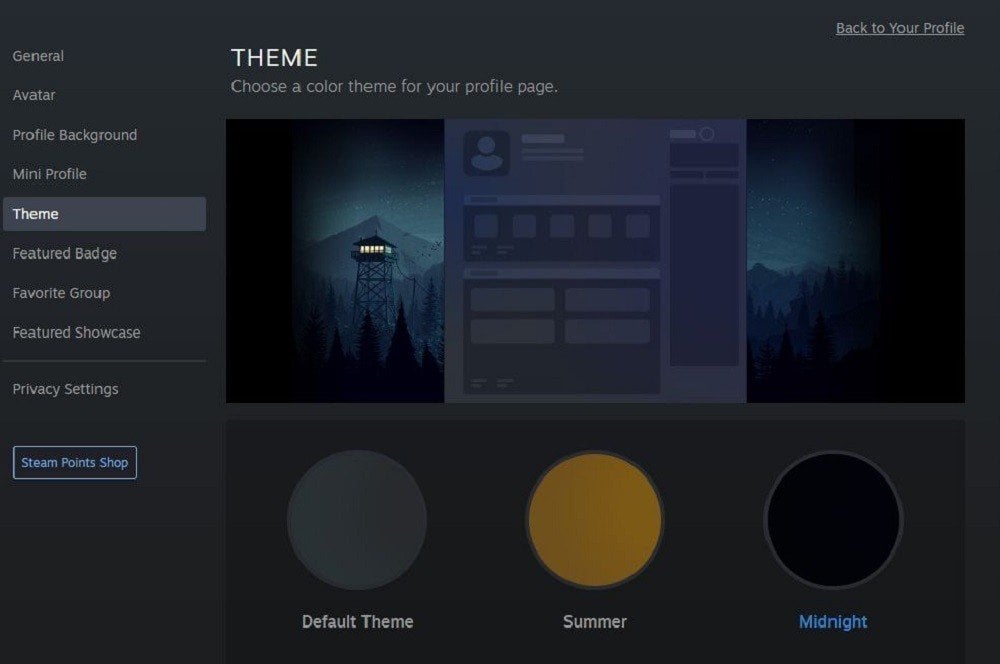
Хотя вы не можете выбрать определенный цвет для своего профиля, всегда можно выбрать тему. Варианты включают «Лето», «Полночь», «Космос», «Сталь» и «Тьму». Выберите один из них и не забудьте проверить через предварительный просмотр.
Значок напоказ
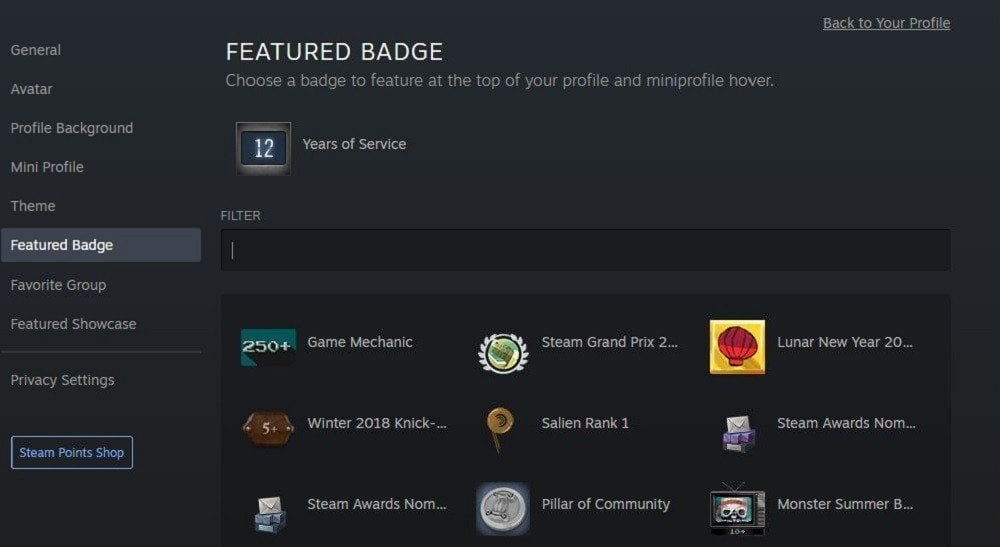
Вы можете зарабатывать значки Steam, участвуя в мероприятиях, голосуя за награды, покупая игры и делая многое другое. Настройка позволяет вывести на титульную часть профиля четыре ваших любимых.
Витрина товаров Steam
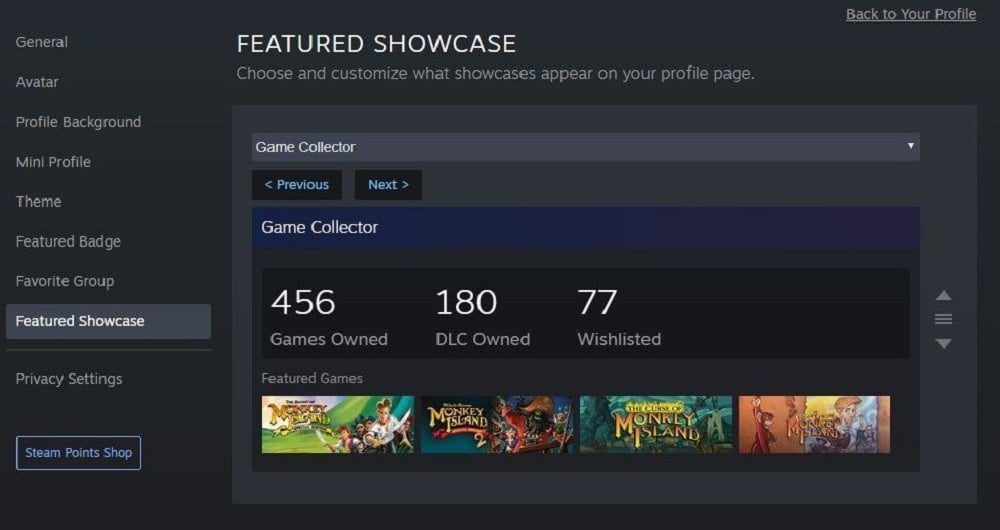
Самый простой способ украсить свой профиль в Steam — разместить там свои коллекции, скриншоты, достижения и так далее. Каждые 10 уровней у вас будет появляться одна витрина.
- «Редактировать профиль»
- «Витрины»
- «Выберите тип витрины»
- «Разместите нужные товары»
- Нажмите «Сохранить»
Витрина с анимацией
Анимированная витрина выглядит намного приятнее статичной.
- Скачайте нужную анимацию в формате gif на ПК.
- Зайдите в профиль Steam на сайте.
- Выберите пункт «Иллюстрации».
- Загрузите найденную гифку.
Перед сохранением картинки откройте панель с инструментами веб-сайта (например, в Google Chrome это кнопка F12) и перейдите в раздел консоли, введя следующую команду:
Она не даст изображению стать плоским. Нажмите Enter, закройте консоль и сохраните результат.
Магазин сообщества
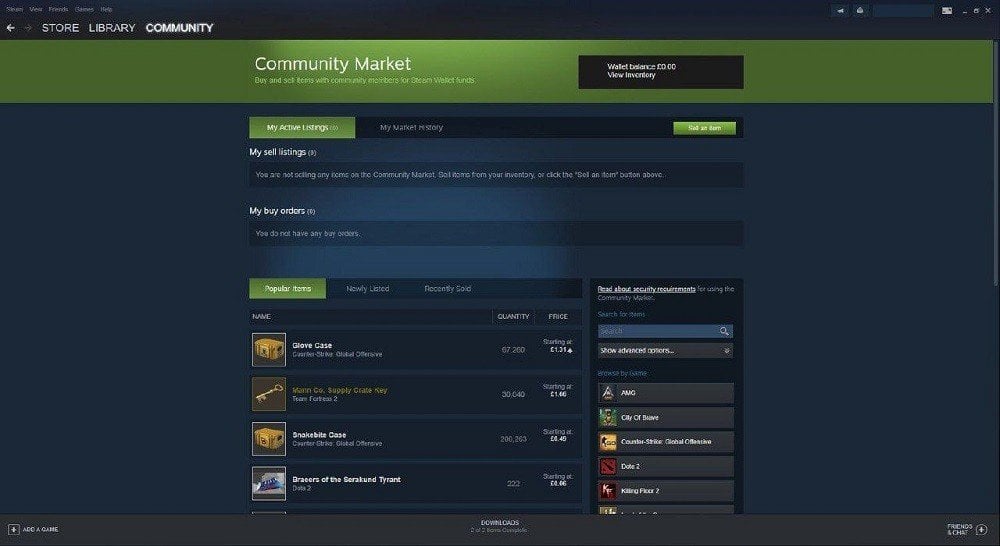
Наведите курсор на сообщество в верхнем меню и нажмите «Торговая площадка». Это место, где другие игроки продают аватары и фоны по своей цене. Покупка здесь стоит реальных денег, так что вам решать, стоят ли виртуальные предметы ваших наличных.
Чтобы получить эти вещи бесплатно, нужно играть в игры и обмениваться картами, но это может занять много времени.
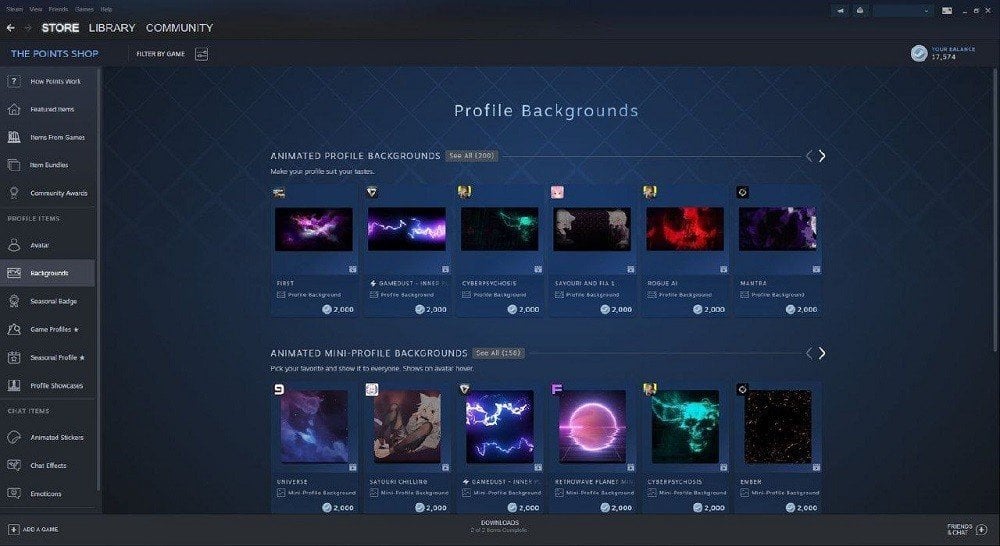
Чтобы получить доступ к магазину очков Steam, наведите курсор на магазин в верхнем меню и нажмите «Магазин очков». Вы можете потратить свои баллы Steam на покупку аватаров, фонов, сезонных значков, игровых и сезонных профилей, а также витрин.
Некоторые из них применятся только на определенное время, поэтому обязательно ознакомьтесь с условиями перед покупкой.
Заглавное фото: Advanced Steam Profile Customization



 Lisa «Lisa» Balkova
Lisa «Lisa» Balkova



















0 комментариев